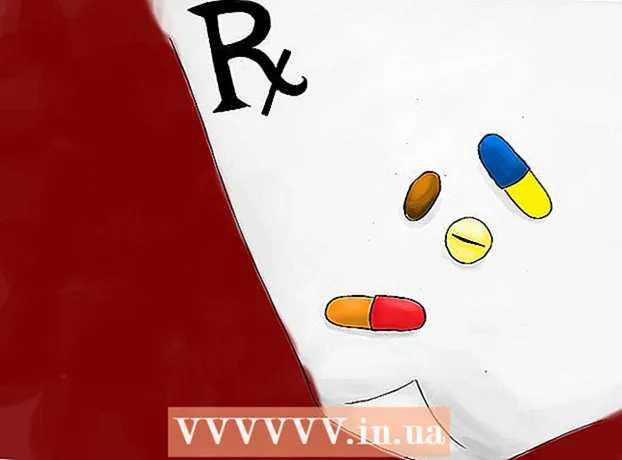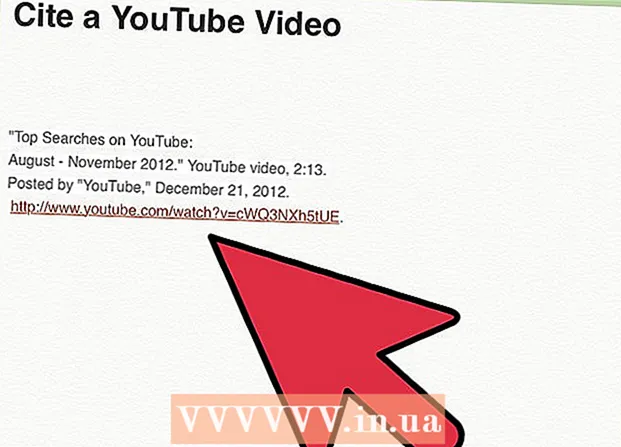Аутор:
Robert Simon
Датум Стварања:
18 Јуни 2021
Ажурирати Датум:
1 Јули 2024

Садржај
ПДФ је одличан формат за очување интегритета документа, али датотека може бити тешка када требате да је одштампате. Овај викиХов вас учи како да штампате ПДФ документ. Поред тога, знаћете и како да решите проблем ако штампање не успе.
Кораци
1. део од 2: Штампање ПДФ датотека
Преузмите ПДФ читач. Адобе на својој веб страници објављује бесплатни програм за читање који се може преузети. Такође можете да преузмете ПДФ читаче од многих других програмера. Ако не волите да преузимате софтвер, већина веб прегледача може ПДФ датотеке отворити директно на прозору.

Отворите ПДФ датотеку. Користите читач да бисте отворили ПДФ датотеку или је отворите у веб прегледачу повлачењем и испуштањем документа у прозор.
Кликните на „Филе“ и изаберите „Принт“. Отвориће се дијалог за штампу са много опција. Већина софтвера за читање и веб прегледачи имају дугме за штампање на врху или на дну документа и не треба да отворите мени Датотека.

Изаберите штампач. У дијалошком оквиру за штампу моћи ћете да изаберете штампач на који желите да пошаљете документ. Ово је посебно важно ако у близини имате много штампача.- Проверите да ли је штампач који сте изабрали повезан директно на рачунар или мрежу коју користите и да ли ради исправно.
- Штампач мора имати потребну количину папира.

Поставите ограничење за штампање. Ако ваша ПДФ датотека има више страница и потребан вам је само одређени број страница, користите одељак Распон или странице у прозору Штампање да бисте поставили које ће се странице слати на штампач.
Изаберите напредне опције штампања. Изаберите напредну штампу кликом на дугме „Својства“. Овде се могу извршити бројне опције са изгледом, завршном обрадом и другим карактеристикама ПДФ датотеке. Поред тога, ово је такође место за вас да одаберете штампу у боји или црно-белу штампу.
- Локација функција зависи од софтвера који сте користили за отварање ПДФ датотеке.
- У програму Адобе Реадер можете да одштампате предњи поклопац са задњим поклопцем на картици „Режим поклопца“. Можете и да изаберете „Уштеда тонера“ под „Квалитет“ да бисте сачували мастило штампача. Међутим, ово може мало смањити квалитет штампе. Други начин уштеде папира је обострано штампање, одаберите „Тво-Сидед“ (Двострано) у оквиру Принт Типе (Врста штампе) на картици „Лаиоут“.
Штампање докумената. Након што поставите све опције, можете свој документ послати на штампач кликом на дугме Штампање. Документ се додаје у ред штампача. реклама
2. део од 2: Решавање проблема са ПДФ-ом који се не штампа
Проверите штампач. Пре употребе било ког софтвера за обраду, уверите се да је штампач правилно повезан и да има довољно мастила и папира да доврши штампање. Заглављивање папира такође може спречити штампање штампача.
Покушајте да одштампате други документ. Покушајте да штампате у датотеци другог формата, као што је Ворд документ. Ако се документ штампа без проблема, то је вероватно ПДФ датотека. Ако и даље не можете да штампате, вероватније је да штампач не ради исправно.
Ажурирајте управљачки програм штампача. Неки штампачи нису компатибилни са ПДФ датотекама док се не ажурирају. Идите на почетну страницу произвођача и пронађите модел вашег штампача у одељку Подршка. На крају, преузмите најновији управљачки програм и инсталирајте га.
Користите други штампач. Покушајте да одштампате ПДФ датотеку на потпуно другом штампачу. Ово може решити проблем ако оригинални штампач није компатибилан.
Претворите ПДФ датотеке у други формат. Ако то не успе, можете ПДФ претворити у формат слике. Уређај ће штампати без проблема. За детаље о томе како претворити ПДФ датотеке, погледајте такође овај водич. реклама
Шта вам је потребно
- Рачунари, штампачи